看图纸功能介绍和安装教程
时间:2020-12-16 14:11:33 作者:无名 浏览量:57
看图纸(CADSee Plus)是一种工具,为大多数与设计相关的人员提供了一种方便的方式来查看图纸。使用CADSee Plus进行查看可以与AutoCAD的工作完全分开,不再需要占用大量的计算资源,避免了不必要的等待,有需要的朋友前来下载。
- 进入下载

- 看图纸企业版 7.1.0 官方版
大小:13.24 MB
日期:2020/12/16 14:11:34
环境:WinXP, Win7, Win8, Win10, WinAll
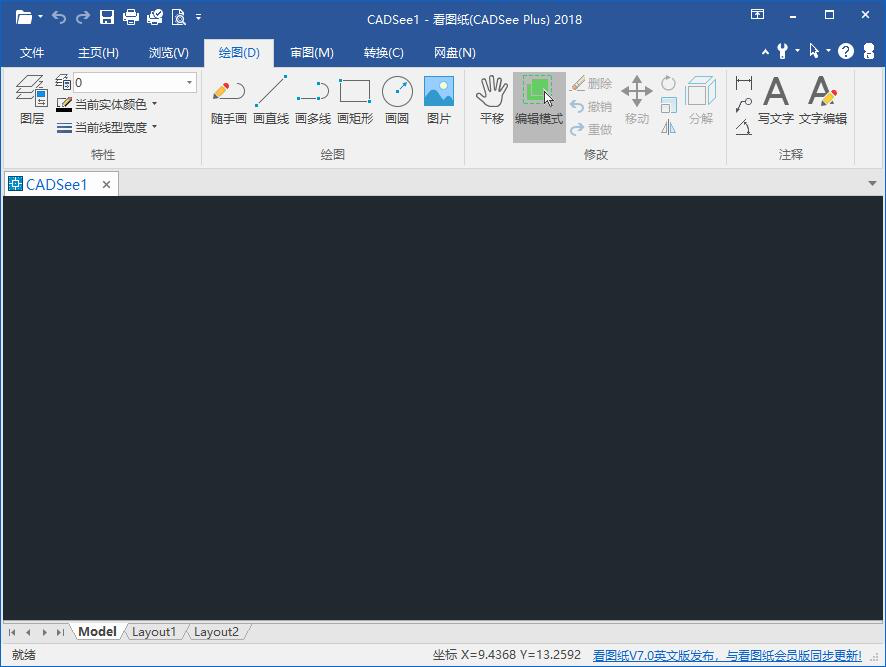
看图纸介绍图一
看图纸(CADSee Plus)软件功能:
1.支持图纸文件管理
2.支持DwgDwfDxfPdfPsdBmpGifPngJpgTif文件浏览
3.支持简单的工程图编辑
4.支持图纸全文检索功能
5.支持图纸批量打印功能
6.支持图纸格式的批量转换
7.支持打开DGN工程图
8.支持触摸屏和Win8平板电脑
看图纸(CADSee Plus)安装步骤:
1.下载CADSee Plus软件包,直接解压缩压缩包,然后双击鼠标左键打开安装文件。
注意:您需要使用压缩和解压缩工具来解压缩压缩包。推荐使用WinRAR,因为该技术成熟可靠。 WinRAR下载链接:http://www.onlinedown.net/soft/5.htm
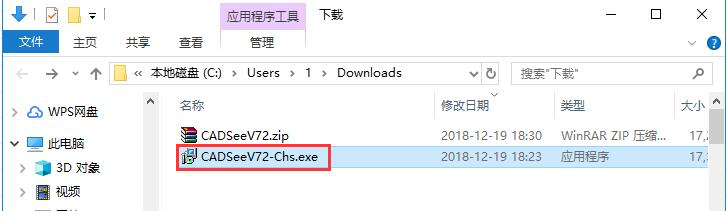
看图纸介绍图二
2.输入安装程序,并阅读与该软件相关的许可协议。如果没有异议,请选中左下方的“我接受协议”,然后单击“下一步”。
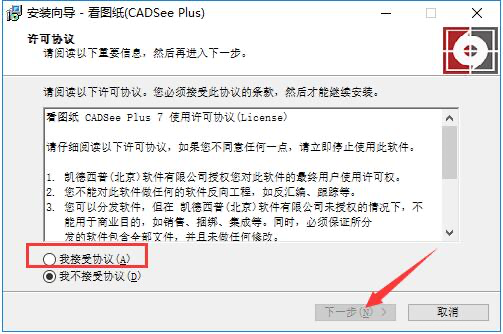
看图纸介绍图三
3.单击“浏览”以选择CADSee Plus的软件安装目录。小编不建议安装在C盘上。因为驱动器C上的文件太多,就会影响计算机的运行速度。选择后,单击“下一步”即可。
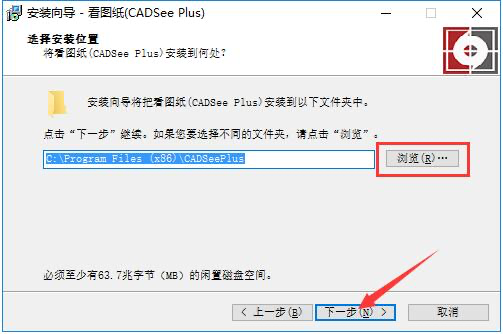
看图纸介绍图四
4.单击“浏览”,然后从CADSee Plus开始菜单中选择文件夹。选择完成后,单击下面的“下一步”。
5.如果设置正确,确认安装信息。请单击“安装”按钮开始安装。
6. 请耐心等待,整个CADSee Plus安装过程大约需要3分钟。
7.安装完成后,它将自动跳至安装完成界面。如果需要验证软件信息,请选中“ readme.txt”选项;如果要立即使用CADSee Plus,请选中“立即运行”选项。最后,单击“完成”按钮。
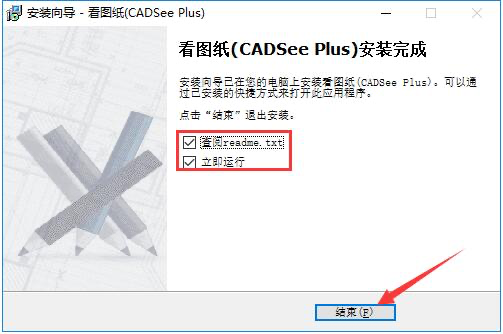
看图纸介绍图五
看图纸(CADSee Plus)使用方法:
1.打开已安装的CADSee Plus软件,然后单击顶部工具栏上的“打开”按钮。
2.接下来,在打开的新窗口中选择要查看的CAD工程图文件,选择后,单击右下角的“打开”按钮。
看图纸企业版 7.1.0 官方版
- 软件性质:国产软件
- 授权方式:免费版
- 软件语言:简体中文
- 软件大小:13562 KB
- 下载次数:379 次
- 更新时间:2020/12/16 14:08:57
- 运行平台:WinAll...
- 软件描述:看图纸(企业版)是为工程设计相关领域企业用户定制打造的专业级图纸浏览打印软件, ... [立即下载]
相关资讯
相关软件
- 怎么将网易云音乐缓存转换为MP3文件?
- 比特精灵下载BT种子BT电影教程
- 微软VC运行库合集下载安装教程
- 土豆聊天软件Potato Chat中文设置教程
- 怎么注册Potato Chat?土豆聊天注册账号教程...
- 浮云音频降噪软件对MP3降噪处理教程
- 英雄联盟官方助手登陆失败问题解决方法
- 蜜蜂剪辑添加视频特效教程
- 比特彗星下载BT种子电影教程
- 好图看看安装与卸载
- 植物大战僵尸无敌修改器下载使用教程
- 越狱搜索下载新手使用教程
- 英雄联盟官方助手如何安装?图文安装教程
- 无限制搜索工具功能特点和安装步骤
- 闪电-3GP手机视频转换器功能特点和安装教程...
- 京东抢购秒杀软件如何安装?图文安装教程
- 今生缘QQ小工具箱下载使用帮助
- 风清扬淘宝商品链接采集软件使用教程
- 发发久贴吧工具箱官方下载使用教程
- 比目鱼复活版下载使用教程





